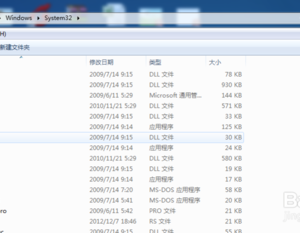Win8迅雷怎么批量删除下载资源 Windows8迅雷批量删除下载资源的教程
发布时间:2017-04-10 15:28:56作者:知识屋
Win8迅雷怎么批量删除下载资源 Windows8迅雷批量删除下载资源的教程 众所周知迅雷是一款功能强大的下载软件,因此有很多人会去下载安装它,但是有用户对于迅雷的使用并不熟悉,比如说Win8迅雷怎么批量删除下载资源?其实这个问题很简单,如果你不知道的话,那就赶紧看看以下教程吧!
Win8迅雷批量删除下载资源的方法:
1、在Win8系统中打开迅雷,注意左上角的已完成选项,打开开始下一步操作。
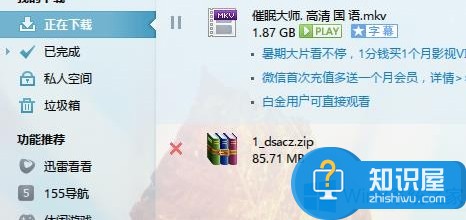
2、特别注意下图所示的已完成按钮,这个小技巧想要打开已完成按钮才能使用。
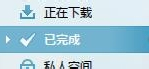
3、我们现在就看到了下载好的资源了,很多吧,下载按住键盘最底下的一个键就可以批量删除了。
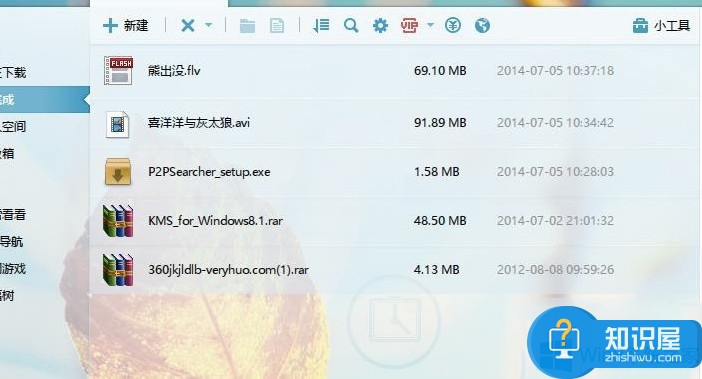
Win8迅雷批量删除下载资源的方法就讲到这里了,是不是很简单,当然还有其他方法,那就是先选中第一个下载完的资源,然后按住Shift在选中最后一个下载完的资源,最后按Delete删除即可。
(免责声明:文章内容如涉及作品内容、版权和其它问题,请及时与我们联系,我们将在第一时间删除内容,文章内容仅供参考)
知识阅读
软件推荐
更多 >-
1
 一寸照片的尺寸是多少像素?一寸照片规格排版教程
一寸照片的尺寸是多少像素?一寸照片规格排版教程2016-05-30
-
2
新浪秒拍视频怎么下载?秒拍视频下载的方法教程
-
3
监控怎么安装?网络监控摄像头安装图文教程
-
4
电脑待机时间怎么设置 电脑没多久就进入待机状态
-
5
农行网银K宝密码忘了怎么办?农行网银K宝密码忘了的解决方法
-
6
手机淘宝怎么修改评价 手机淘宝修改评价方法
-
7
支付宝钱包、微信和手机QQ红包怎么用?为手机充话费、淘宝购物、买电影票
-
8
不认识的字怎么查,教你怎样查不认识的字
-
9
如何用QQ音乐下载歌到内存卡里面
-
10
2015年度哪款浏览器好用? 2015年上半年浏览器评测排行榜!